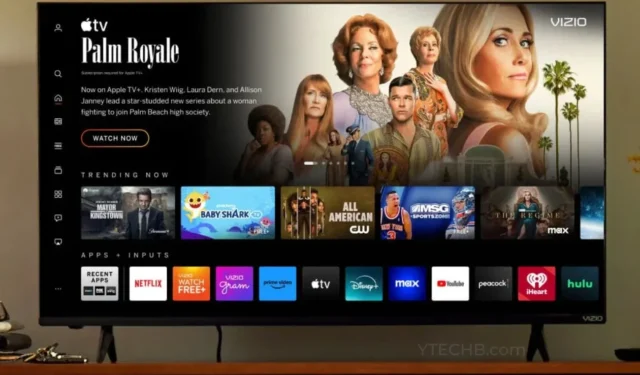
V posledních letech se novější modely televizorů Vizio posunuly od množství tlačítek, která byla kdysi standardní. Nyní obvykle obsahují jediné tlačítko pro správu funkcí, jako je úprava hlasitosti, přepínání vstupů a provádění změn nastavení.
Toto jediné tlačítko funguje dobře, když je váš dálkový ovladač funkční, ale problémy nastávají, když dálkový ovladač nefunguje správně nebo je špatně umístěný. Bez správného ovládání hlasitosti se sledování pořadů nebo filmů stává frustrujícím zážitkem. Je nezbytné, aby každý televizor měl fyzické ovládání hlasitosti pro pohodlí uživatele.
Tato příručka prozkoumá různá řešení, která vám pomohou upravit hlasitost na televizoru Vizio pomocí jediného tlačítka. Než se ponoříte do metod, zde je přehled toho, čeho můžete dosáhnout jediným tlačítkem na televizoru Vizio:
- Stisknutím zapněte televizor (když je televizor vypnutý).
- Stisknutím můžete procházet vstupními zdroji.
- Stisknutím a podržením po dobu 3 sekund vypnete televizor.
- Stisknutím a podržením po dobu 12 sekund resetujete televizor na výchozí nastavení.
Pět způsobů úpravy hlasitosti na televizoru Vizio pouhým jedním tlačítkem
Přestože manipulace s úrovněmi zvuku pomocí jediného tlačítka může být náročná, existuje několik alternativních metod. Možnosti zahrnují použití univerzálního dálkového ovládání, připojení externích reproduktorů nebo soundbarů, použití streamovacího zařízení nebo dokonce využití herní konzole pro ovládání hlasitosti.
1. Použijte univerzální dálkový ovladač
Správa různých audio a video zařízení (jako jsou zvukové panely, reproduktory a klimatizace) často vyžaduje více dálkových ovladačů, což může být nepohodlné. Univerzální dálkový ovladač může tento proces zjednodušit tím, že vám umožní ovládat všechna vaše zařízení, včetně změny úrovní zvuku na televizoru Vizio.

Tato malá investice nabízí značné pohodlí a eliminuje potíže s žonglováním s více dálkovými ovladači. Mnoho univerzálních dálkových ovladačů kompatibilních s televizory Vizio lze nalézt na Amazonu a v různých maloobchodních prodejnách.
Jakmile získáte univerzální dálkový ovladač, postupujte podle pokynů k programování, abyste zajistili, že bude s televizorem Vizio fungovat pro všechny funkce, včetně nastavení hlasitosti.
2. Připojte zvukové zařízení
Po připojení externího zvukového zařízení, jako je soundbar nebo reproduktory, můžete snadno ovládat úrovně hlasitosti. Mnoho reproduktorů se dodává s vlastními dálkovými ovladači, takže nemusíte být závislí pouze na zvukovém výstupu vašeho televizoru. To je užitečné zejména tehdy, když chybí interní zvuk televizoru.
K připojení soundbaru nebo reproduktoru budete potřebovat HDMI nebo optický kabel . Připojte jeden konec k televizoru a druhý ke zvukovému zařízení a poznamenejte si číslo použitého portu HDMI.
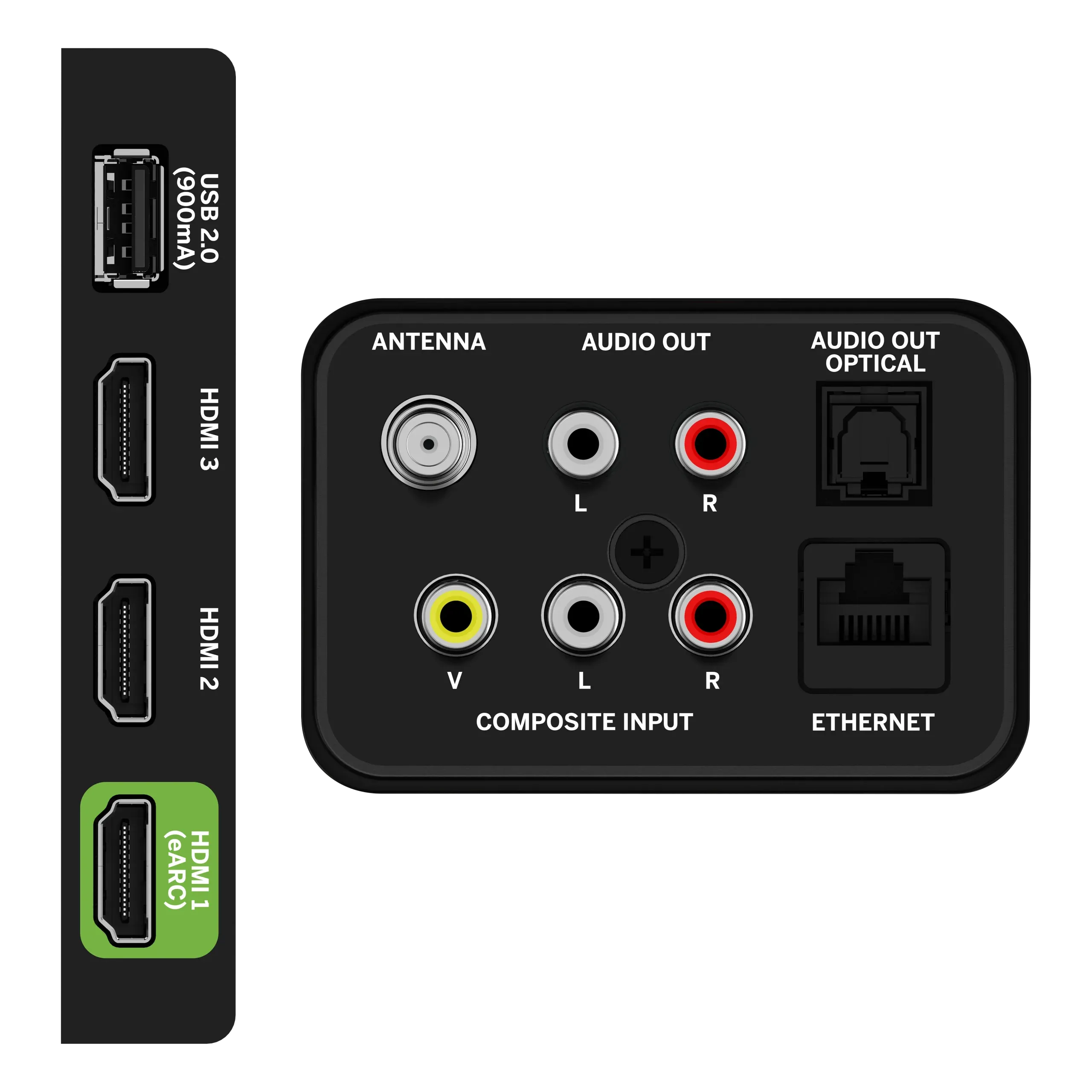
Po připojení stiskněte jednou tlačítko TV pro přístup k nabídce Výběr vstupu a pokračujte v jeho stisku, dokud nedosáhnete možnosti HDMI , která automaticky rozpozná zvukové zařízení.
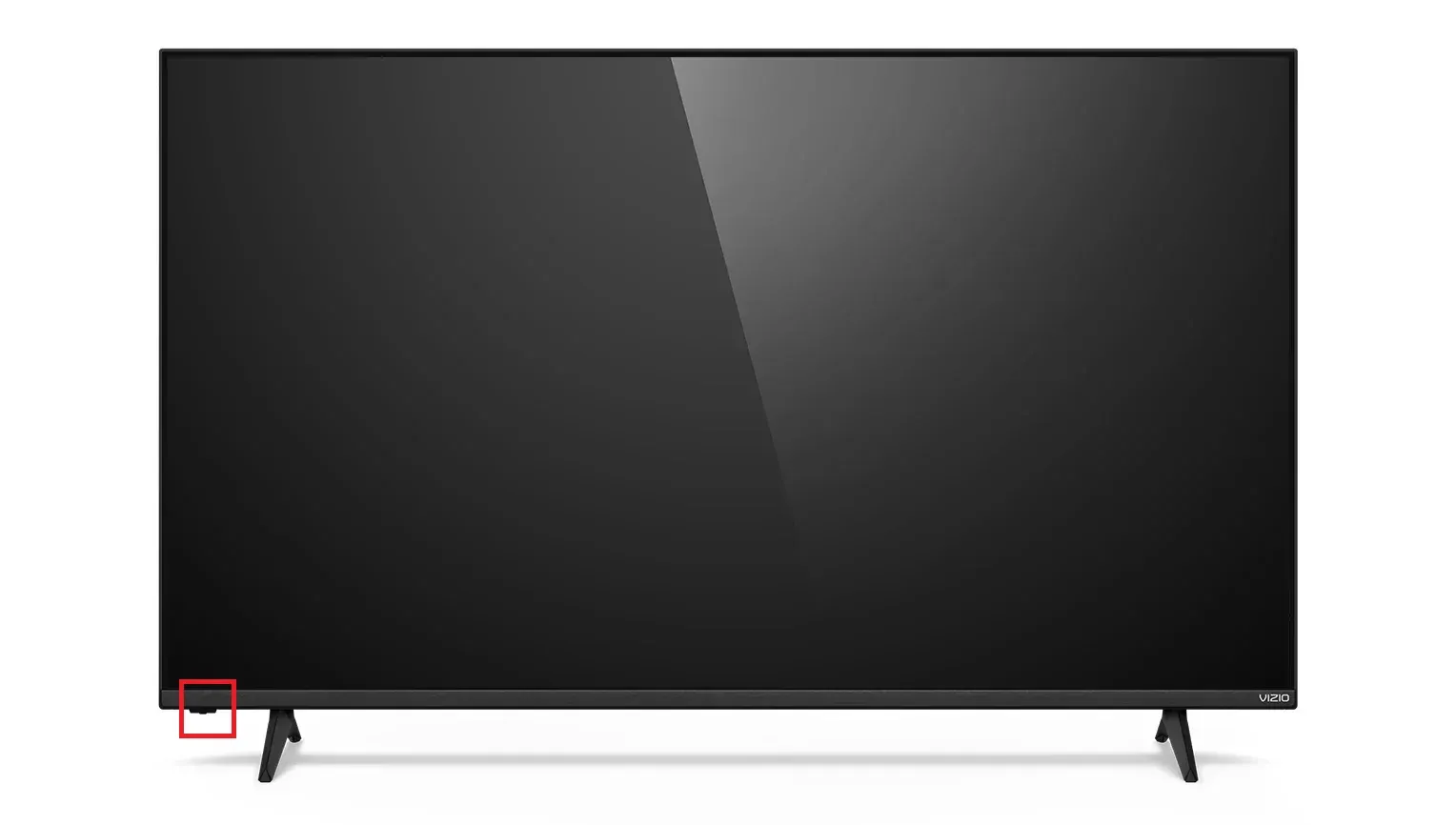
Nyní můžete využít své externí zvukové zařízení pro špičkovou kvalitu zvuku a upravit hlasitost pomocí dálkového ovladače nebo aplikace.
3. Použijte streamovací zařízení
Zařízení jako Amazon FireStick a Google Chromecast dokážou přeměnit nechytrou televizi Vizio na chytrou a poskytnout přístup k aplikacím pro streamování a ovládání médií.
Chcete-li změnit úrovně hlasitosti pomocí streamovacího zařízení, postupujte takto:
Krok 1: Vložte streamovací zařízení do portu HDMI televizoru Vizio.
Krok 2: Změňte režim vstupu na příslušný port HDMI .
Krok 3: Zobrazí se rozhraní streamovacího zařízení. Pro přístup na domovskou obrazovku dokončete úvodní nastavení.
Krok 4: Pomocí tlačítka hlasitosti na dálkovém ovládání upravte úroveň zvuku.

Krok 5: Pokud na dálkovém ovladači chybí tlačítko hlasitosti, přejděte do nastavení hlasitosti a proveďte úpravy.
4. Použijte aplikaci Vizio jako dálkový ovladač
Oficiální aplikace Vizio vám umožňuje spravovat televizi a přistupovat k hlasovým příkazům prostřednictvím technologie SMARTCAST. To slouží jako vynikající alternativa, pokud vaše dálkové ovládání televizoru nefunguje.
Toto řešení vyžaduje, aby váš televizor Vizio měl povoleno Wi-Fi a byl připojen k internetu. Nastavení Wi-Fi nelze provést pomocí tlačítka TV.
Chcete-li pokračovat v nastavení aplikace:
Krok 1: Ujistěte se, že je váš telefon připojen ke stejné síti Wi-Fi jako televizor.
Krok 2: Stáhněte si mobilní aplikaci Vizio do zařízení se systémem iOS nebo Android.
Krok 3: Pomocí tlačítka TV nastavte režim vstupu na SMARTCAST .
Krok 4: Otevřete mobilní aplikaci Vizio a vyberte Pokračovat jako host .
Krok 5: Odsouhlaste smluvní podmínky a poté klikněte na Pokračovat .
Krok 6: Najděte svůj televizor v aplikaci a vyberte jej.
Krok 7: Do aplikace zadejte párovací kód zobrazený na televizoru.
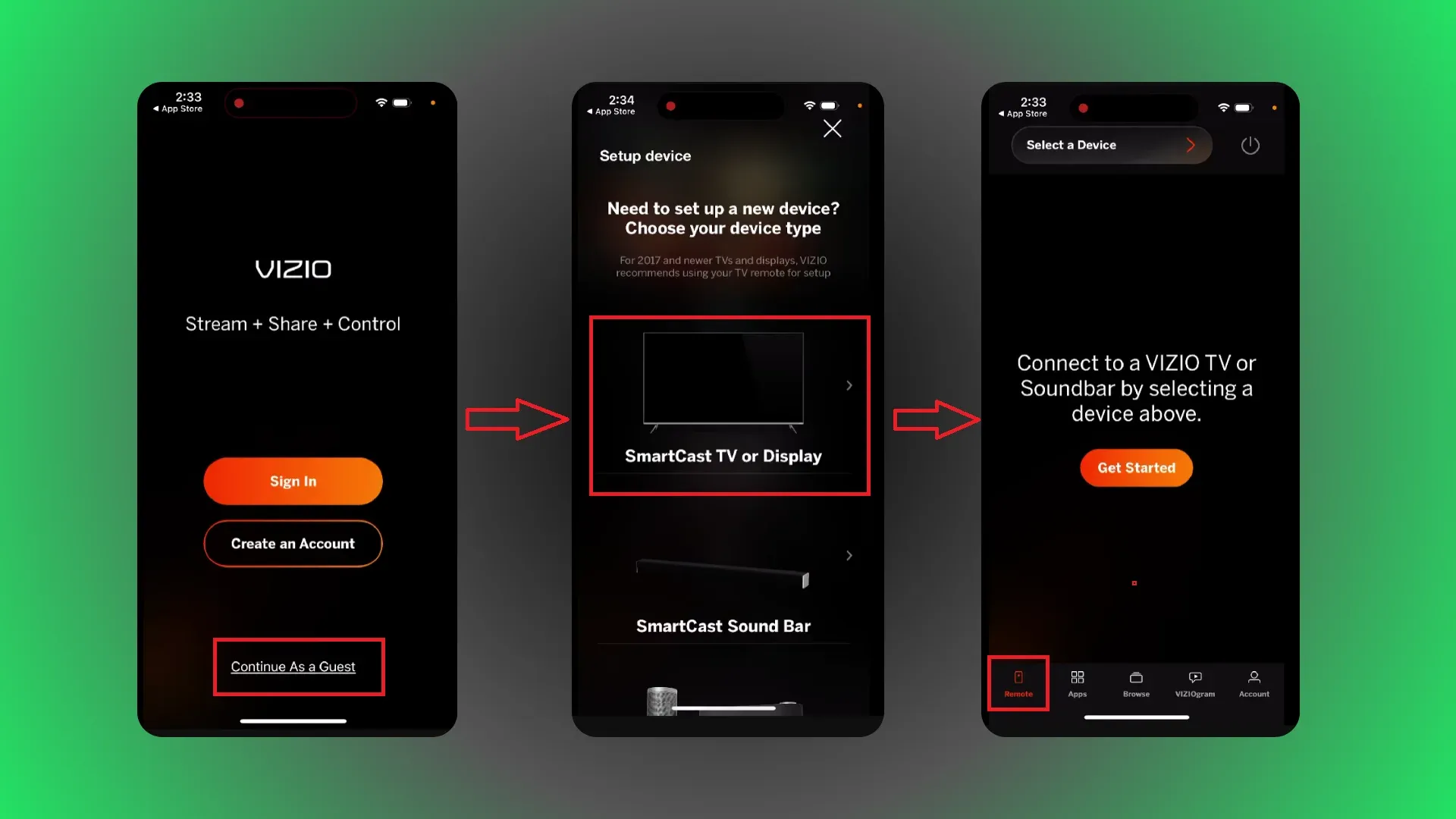
Krok 8: Chcete-li používat ovládání hlasitosti v aplikaci, vyberte možnost Dálkové ovládání.
5. Připojte herní konzoli
Pokud používáte herní konzoli, jako je PlayStation nebo Xbox, můžete hlasitost upravit přímo v nastavení zvuku. Například na PS5 proveďte následující:
Krok 1: Připojte herní konzoli k libovolnému portu HDMI na televizoru Vizio.
Krok 2: Změňte vstup a vyberte správný port HDMI .
Krok 3: Otevřete ikonu Nastavení na domovské obrazovce PS5 a přejděte na Nastavení > Zvuk > Hlasitost .
Krok 4: Zvolte nastavení Controller Speaker a podle toho upravte hlasitost.
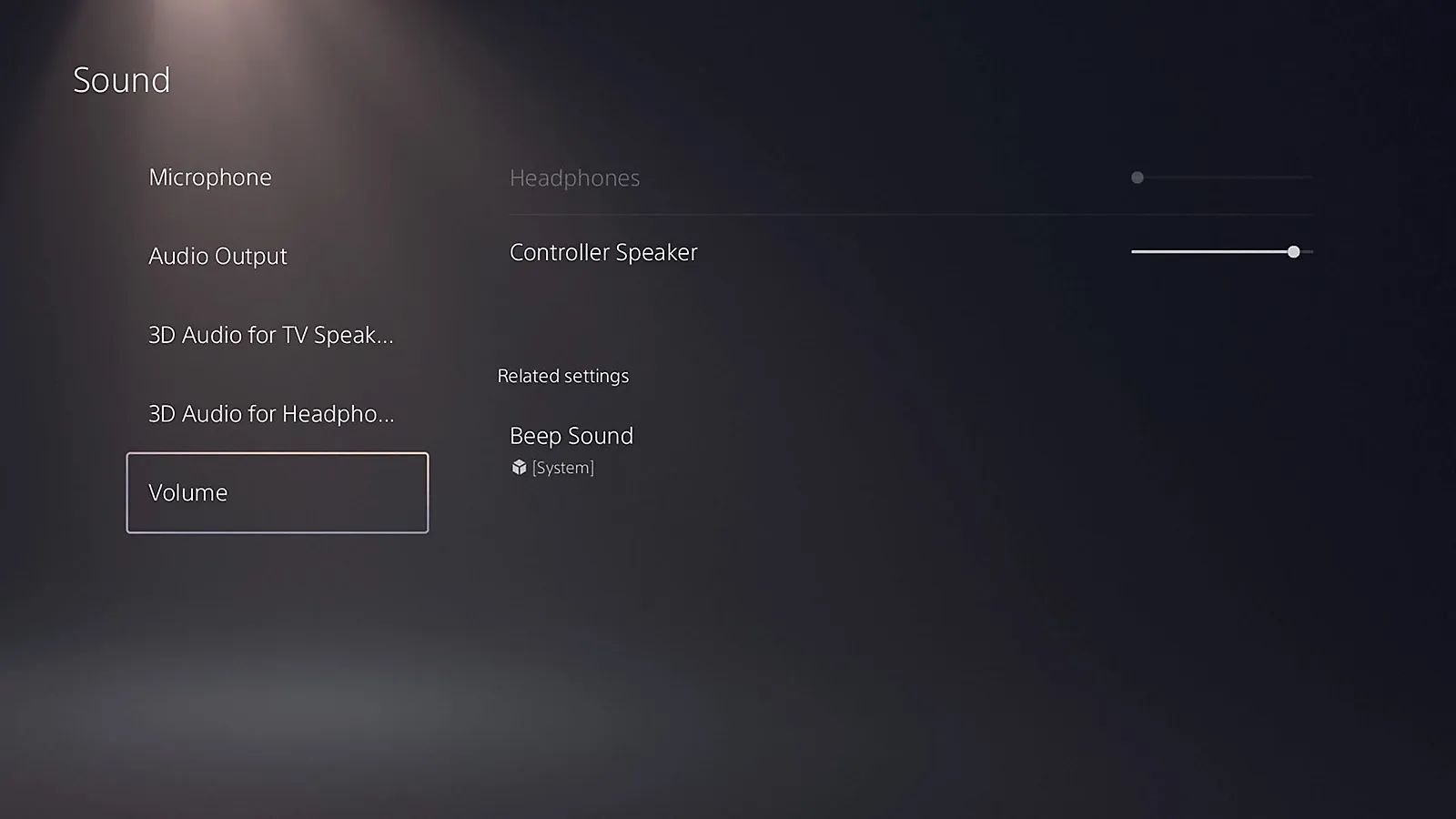
Často kladené otázky
Otázka: Proč můj Vizio nemá tlačítka hlasitosti?
Volba designu eliminující tlačítka hlasitosti je zakořeněna ve schopnosti dálkového ovládání televizoru efektivně zvládnout tyto funkce. V posledních letech přijalo mnoho značek chytrých televizorů zjednodušený přístup s jediným multifunkčním tlačítkem, které řídí napájení a přepínání vstupu.
Otázka: Jak mohu ovládat svůj televizor Vizio bez dálkového ovladače?
Článek nastiňuje několik alternativ ovládání televizoru Vizio bez dálkového ovládání, včetně použití oficiální aplikace nebo zakoupení univerzálního dálkového ovladače, který funguje s modely Vizio.
Otázka: Kde je tlačítko vstupu na televizoru Vizio bez dálkového ovladače?
Na televizoru Vizio, který nemá dálkové ovládání, slouží tlačítko napájení také jako vstupní tlačítko. U některých modelů jedním stisknutím změníte vstup, zatímco jiné zobrazí nabídku vstupu, kde můžete procházet možnostmi opakovaným stisknutím tlačítka.
Závěr
Když váš televizor nemá vyhrazená tlačítka hlasitosti a ovladač selže, může být nastavení zvuku náročné. Využití aplikace SMARTCAST nebo připojení externích zařízení však může poskytnout alternativní řešení pro správu hlasitosti a nastavení.
Pro dlouhodobé pohodlí zvažte pořízení dálkového ovladače nebo univerzálního dálkového ovladače.




Napsat komentář